Autor:
Florence Bailey
Datum Stvaranja:
26 Ožujak 2021
Datum Ažuriranja:
2 Srpanj 2024
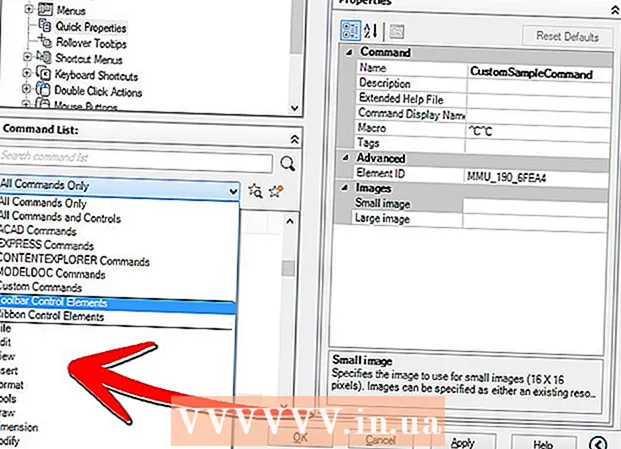
Sadržaj
Jeste li ikada više puta koristili istu naredbu u AutoCAD -u? Želite lakši način? On postoji! Slijedite ove jednostavne korake za stvaranje gumba na alatnoj traci koji će učiniti većinu stvari umjesto vas!
Koraci
 1 Na primjer, stvorit ćemo naredbu koja će kopirati objekt na mjestu.
1 Na primjer, stvorit ćemo naredbu koja će kopirati objekt na mjestu.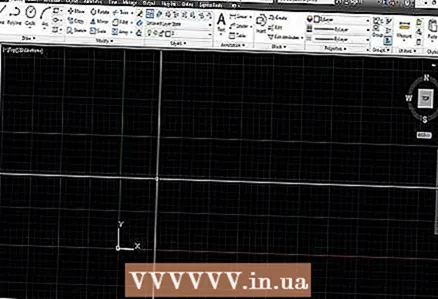 2 Pokrenite AutoCAD.
2 Pokrenite AutoCAD. 3 Unesite "CUI" u naredbeni redak i pritisnite tipku "Enter". To će otvoriti dijaloški okvir Prilagodi korisničko sučelje.
3 Unesite "CUI" u naredbeni redak i pritisnite tipku "Enter". To će otvoriti dijaloški okvir Prilagodi korisničko sučelje. 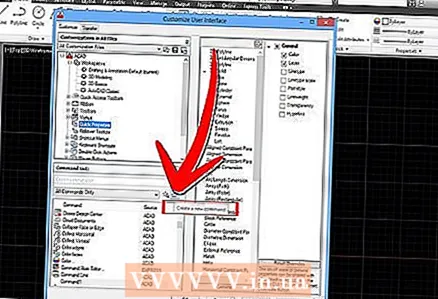 4 Desnom tipkom miša kliknite popis naredbi i odaberite Nova naredba.
4 Desnom tipkom miša kliknite popis naredbi i odaberite Nova naredba.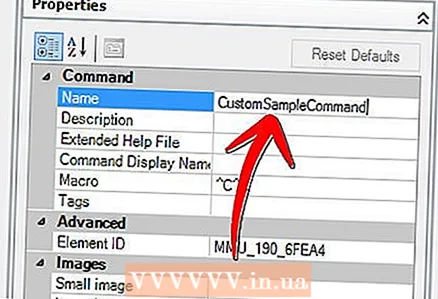 5 Preimenujte naredbu da opišete njezinu funkcionalnost.
5 Preimenujte naredbu da opišete njezinu funkcionalnost.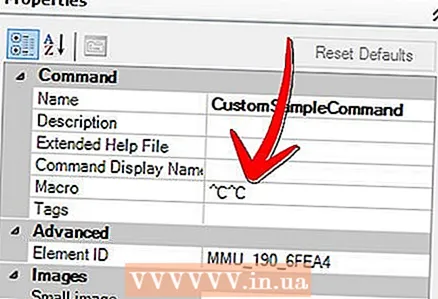 6 Promijenite parametre nove makronaredbe u svojstvima. Naredba Copy In Place ima sljedeću makronaredbu: "^ C^ C_copy 0,0 0,0". "^ C" znači "otkazivanje" ili ekvivalent pritiska na tipku "Esc". Uvijek započnite svoju naredbu s dva "^ C" da biste izašli iz bilo koje naredbe u kojoj se nalazite. "_ Copy" izvršava naredbu copy. Razmak služi istoj funkciji kao i pritisak na razmaknicu u naredbenom retku. Naredba copy tada traži baznu točku, a naši makro ulazi bit će 0,0. Za kopiranje na mjestu navedite 0,0 za odredište kopiranja.
6 Promijenite parametre nove makronaredbe u svojstvima. Naredba Copy In Place ima sljedeću makronaredbu: "^ C^ C_copy 0,0 0,0". "^ C" znači "otkazivanje" ili ekvivalent pritiska na tipku "Esc". Uvijek započnite svoju naredbu s dva "^ C" da biste izašli iz bilo koje naredbe u kojoj se nalazite. "_ Copy" izvršava naredbu copy. Razmak služi istoj funkciji kao i pritisak na razmaknicu u naredbenom retku. Naredba copy tada traži baznu točku, a naši makro ulazi bit će 0,0. Za kopiranje na mjestu navedite 0,0 za odredište kopiranja. 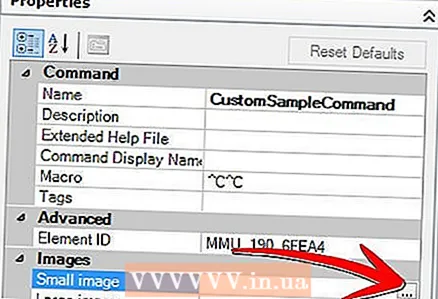 7 Dodajte ikonu u novi tim ako želite.
7 Dodajte ikonu u novi tim ako želite.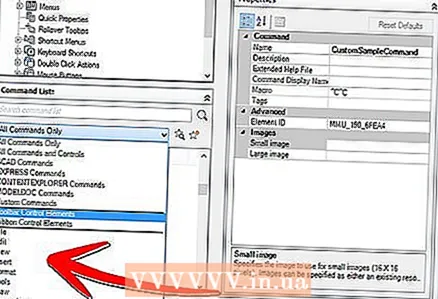 8 Premjestite ga na postojeću alatnu traku ili izradite vlastitu.
8 Premjestite ga na postojeću alatnu traku ili izradite vlastitu.
Savjeti
- Ovaj je članak napisan u AutoCAD -u 2009. Ovo možda neće raditi na starijim verzijama AutoCAD -a.
- Korisničko sučelje (CUI) prvi je put predstavljeno u AutoCAD -u 2006. Stoga ovo neće raditi na verzijama AutoCAD -a 2005 ili starijim.
Upozorenja
- Možete biti toliko uvučeni u stvaranje vlastitih naredbi i alatnih traka da možda nećete uspjeti obaviti posao!
Što trebaš
- Računalo
- AutoCAD 2006 ili noviji
- Ideja korisne naredbe



